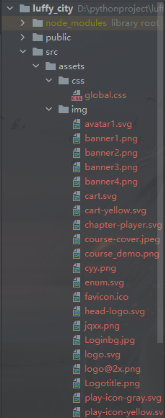后端项目思路启发、导出项目依赖(mac系统使用mysqlclient与使用pymysql)、app启动页面广告跳转的实现、前台主页功能
一、后端项目思路启发
视图类中:
通过重写get_serializer,达到不同方法使用的序列化类不一样
通过重写get_queryset,达到不同方法使用的数据不一样
通过重写perform_destroy,达到控制某些能删,某些不能删除的目的
二、导出项目依赖(mac系统使用mysqlclient与使用pymysql)
之前我们提到mac 系统 mysqlclient 装不了,要使用pymysql
但是我们在开发阶段使用pymysql,上线的时候仍然需要使用mysqlclient
这导致了本地开发环境的依赖和上线环境依赖不一样
在每个项目中都有requirements.txt文件,用于指明所有依赖和版本
-
在项目中,我们在cmd中使用下方命令可以查看当前使用的环境和依赖
pip freeze 显示当前环境装的所有依赖
-
使用'>'符号就可以把依赖信息写入到txt文件中(类似linux中的>),命令如下
pip freeze > requirements.txt # 当前所有信息都放进去 -
或者我们可以写两个txt文档记录依赖信息
pip freeze > dev.txt # 开发环境 pip freeze > requirements.txt # 上线环境环境 -
新环境中,按装依赖
pip install -r dev.txt # 开发环境 pip install -r requirements.txt # 上线环境环境
三、app启动页面广告跳转的实现
这个项目前端是个app ,后端用django写的
-
基本情况描述
app一打开,广告图片盖住,如果点击可以使用浏览器打开跳转,也可以跳转到自己app内部某个页面
-
这个需求从本质上来说,十分相似我们的轮播图接口,需要给前端返回图片路由和图片指向的地址
# 后端:
-广告表:字段:img,title,link,link_type:0/1
-写查询好接口:
-新增接口
# 前端:
-一打开app,就调用接口---》图片盖住
-用户点击---》跳转
-外部链接:判断是跳到外部,拿到link的值,直接打开浏览器即可
-内部链接:判断是跳到内部,拿到link的值,根据页面名字,跳转到页面
四、前台主页功能
通过第一题中的效果图,我们可以把主页简单的分成四个组件
# 头部组件(小组件)
# 轮播图组件(小组件)
# 课程展示组件(小组件)
# 尾部组件(小组件)
因为我们以后端为主,以后写全段都是拿别人的来改的,所以这里就直接贴代码了
1、Header组件
在components文件夹内创建Header.vue文件编写小组件
点击查看代码
<template>
<div class="header">
<div class="slogan">
<p>老男孩IT教育 | 帮助有志向的年轻人通过努力学习获得体面的工作和生活</p>
</div>
<div class="nav">
<ul class="left-part">
<li class="logo">
<router-link to="/">
<!--这是首页中的路飞学城图标,当我们点击他就会跳转到主页-->
<img src="../assets/img/head-logo.svg" alt="">
</router-link>
</li>
<!--这是图标边上的三个课程分类,实现的效果也是点击后跳转到对应的页面,但是这里动态绑定了class属性,当某个标签被点击,就会出现一个下划线的样式,他是通过当前的路由是否跟这个标签中用来对比的路由一致来判断的-->
<li class="ele">
<span @click="goPage('/free-course')" :class="{active: url_path === '/free-course'}">免费课</span>
</li>
<li class="ele">
<span @click="goPage('/actual-course')" :class="{active: url_path === '/actual-course'}">实战课</span>
</li>
<li class="ele">
<span @click="goPage('/light-course')" :class="{active: url_path === '/light-course'}">轻课</span>
</li>
</ul>
<div class="right-part">
<div>
<span>登录</span>
<span class="line">|</span>
<span>注册</span>
</div>
</div>
</div>
</div>
</template>
<script>
export default {
name: "Header",
data() {
return {
// 当前所在路径,去sessionStorage取的,如果取不到,就是 /
url_path: sessionStorage.url_path || '/',
}
},
methods: {
goPage(url_path) {
// 已经是当前路由就没有必要重新跳转
if (this.url_path !== url_path) {
this.$router.push(url_path);
}
sessionStorage.url_path = url_path;
},
},
created() {
// 组件加载万成,就取出当前的路径,存到sessionStorage this.$route.path
sessionStorage.url_path = this.$route.path;
// 把url_path = 当前路径
this.url_path = this.$route.path;
}
}
</script>
<style scoped>
.header {
background-color: white;
box-shadow: 0 0 5px 0 #aaa;
}
.header:after {
content: "";
display: block;
clear: both;
}
.slogan {
background-color: #eee;
height: 40px;
}
.slogan p {
width: 1200px;
margin: 0 auto;
color: #aaa;
font-size: 13px;
line-height: 40px;
}
.nav {
background-color: white;
user-select: none;
width: 1200px;
margin: 0 auto;
}
.nav ul {
padding: 15px 0;
float: left;
}
.nav ul:after {
clear: both;
content: '';
display: block;
}
.nav ul li {
float: left;
}
.logo {
margin-right: 20px;
}
.ele {
margin: 0 20px;
}
.ele span {
display: block;
font: 15px/36px '微软雅黑';
border-bottom: 2px solid transparent;
cursor: pointer;
}
.ele span:hover {
border-bottom-color: orange;
}
.ele span.active {
color: orange;
border-bottom-color: orange;
}
.right-part {
float: right;
}
.right-part .line {
margin: 0 10px;
}
.right-part span {
line-height: 68px;
cursor: pointer;
}
</style>
配置完成后,在HomeView.vue文件中导入使用该小组件
关键代码展示
HomeView.vue
<div class="home">
...
<Header></Header>
...
</div>
<script>
import Header from '@/components/Header';
export default {
name: 'HomeView',
created() {
},
components: {
Header,
}
}
</script>
2、Banner组件
在components文件夹内创建Banner.vue文件编写小组件,同时把图片素材放在img文件夹中,存放到assets文件夹内
<template>
<div class="banner">
<!--这就是从elementui拿来的轮播图组件,interval控制轮播图刷新的时间,现在是5秒钟切换一次-->
<!--arrow的属性为always,他是控制轮播图两侧的切换按钮的,现在的配置是让两个按钮永久存在-->
<el-carousel height="400px" :interval="5000" arrow="always">
<!--这里是从后端获取数据然后用for循环渲染出来-->
<el-carousel-item v-for="item in img_list" :key="item.id">
<!--我们在配置轮播图的时候,可以内置内链,也可以配置外联,但是两者需要用不同的方式跳转,因此这里用if进行判断-->
<div v-if="item.link.indexOf('http')>-1">
<a :href="item.link">
<!--alt属性是配置鼠标悬浮在图片上时的文本提示信息-->
<img :src="item.image" :alt="item.title">
</a>
</div>
<div v-else>
<router-link :to="item.link">
<img :src="item.image" :alt="item.title">
</router-link>
</div>
</el-carousel-item>
</el-carousel>
</div>
</template>
<script>
export default {
name: "Banner",
data() {
return {
img_list: []
}
},
created() {
this.$axios.get(this.$settings.BASE_URL + '/home/banner/').then(res => {
console.log(res.data)
//正常获取到后台数据的时候,就把值房顶给img_list
if (res.data.code == 100) {
this.img_list = res.data.data
} else {
//这里就是没有拿到轮播图数据的时候,展示报错信息
this.$message(res.data.msg)
}
}).catch(res => {
//这里的catch是在浏览器状态码不为200的时候触发的,也就是请求发送失败的时候会触发
this.$message('轮播图服务器异常,请稍后再试')
})
}
}
</script>
<style scoped>
.el-carousel__item {
height: 400px;
min-width: 1200px;
}
.el-carousel__item img {
height: 400px;
margin-left: calc(50% - 1920px / 2);
}
</style>
配置完成后,在HomeView.vue文件中导入使用该小组件
关键代码展示
HomeView.vue
<div class="home">
...
<Header></Header>
<Banner></Banner>
...
</div>
<script>
import Header from '@/components/Header';
import Banner from '@/components/Banner';
export default {
name: 'HomeView',
created() {
},
components: {
Header,
Banner,
}
}
</script>
3、Footer组件
我们这里编写的Footer组件是写死的,没什么花头
在components文件夹内创建Footer.vue文件编写小组件
Footer.vue
<template>
<div class="footer">
<ul>
<li>关于我们</li>
<li>联系我们</li>
<li>商务合作</li>
<li>帮助中心</li>
<li>意见反馈</li>
<li>新手指南</li>
</ul>
<p>Copyright © luffycity.com版权所有 | 京ICP备17072161号-1</p>
</div>
</template>
<script>
export default {
name: "Footer"
}
</script>
<style scoped>
.footer {
width: 100%;
height: 128px;
background: #25292e;
color: #fff;
}
.footer ul {
margin: 0 auto 16px;
padding-top: 38px;
width: 810px;
}
.footer ul li {
float: left;
width: 112px;
margin: 0 10px;
text-align: center;
font-size: 14px;
}
.footer ul::after {
content: "";
display: block;
clear: both;
}
.footer p {
text-align: center;
font-size: 12px;
}
</style>
配置完成后,在HomeView.vue文件中导入使用该小组件
关键代码展示
HomeView.vue
<div class="home">
...
<Header></Header>
<Banner></Banner>
<Footer></Footer>
...
</div>
<script>
import Header from '@/components/Header';
import Banner from '@/components/Banner';
import Footer from '@/components/Footer';
export default {
name: 'HomeView',
created() {
},
components: {
Header,
Banner,
Footer
}
}
</script>
4、课程展示组件
这个组件我们也直接写死了,主要原因还是素材不够,也没有需求,因此我们直接在HomeView.vue中编写(使用的是elementui中的card卡片),同时我们给响应的标签设置 了一些样式,让他们看起来美观一些
完整的HomeView.vue
<template>
<div class="home">
<Header></Header>
<Banner></Banner>
<div class="course">
<el-row>
<el-col :span="6" v-for="(o, index) in 8" :key="o" class="course_detail">
<el-card :body-style="{ padding: '0px' }">
<img src="http://photo.liuqingzheng.top/2023%2002%2022%2021%2057%2011%20/image-20230222215707795.png"
class="image">
<div style="padding: 14px;">
<span>推荐课程</span>
<div class="bottom clearfix">
<time class="time">价格:999</time>
<el-button type="text" class="button">查看详情</el-button>
</div>
</div>
</el-card>
</el-col>
</el-row>
</div>
<Footer></Footer>
</div>
</template>
<script>
import Header from '@/components/Header';
import Banner from '@/components/Banner';
import Footer from '@/components/Footer';
export default {
name: 'HomeView',
created() {
},
components: {
Header,
Banner,
Footer
}
}
</script>
<style scoped>
.time {
font-size: 13px;
color: #999;
}
.bottom {
margin-top: 13px;
line-height: 12px;
}
.button {
padding: 0;
float: right;
}
.image {
width: 100%;
display: block;
}
.clearfix:before,
.clearfix:after {
display: table;
content: "";
}
.clearfix:after {
clear: both
}
.course_detail {
padding: 50px;
}
</style>